[Chapter1]리눅스의 추억2(feat.막힘없이 실무까지)
본 포스팅은 2020년에 작성했던 포스팅입니다, blog를 이관하게 되어 재포스팅 하였습니다.
※ 아래 포스팅은 제가 수강하였던 동영상 강의, 각종 블로그 혹은 공식 홈페이지에서 습득한 자료들 제 나름대로 재구성하여 포스팅 한 자료입니다. 잘못된 내용이 있을 수도 있습니다. 최대한 글 읽으시는 시간이 헛되지 않게 검토하여 올리겠습니다. 편하게, 재미있게 제 글을 읽어주셨으면 좋겠습니다. 틀린 부분이 있으면 댓글이나 메일 주시면 수정하여 놓겠습니다. 제 글을 읽어주셔서 감사합니다^^
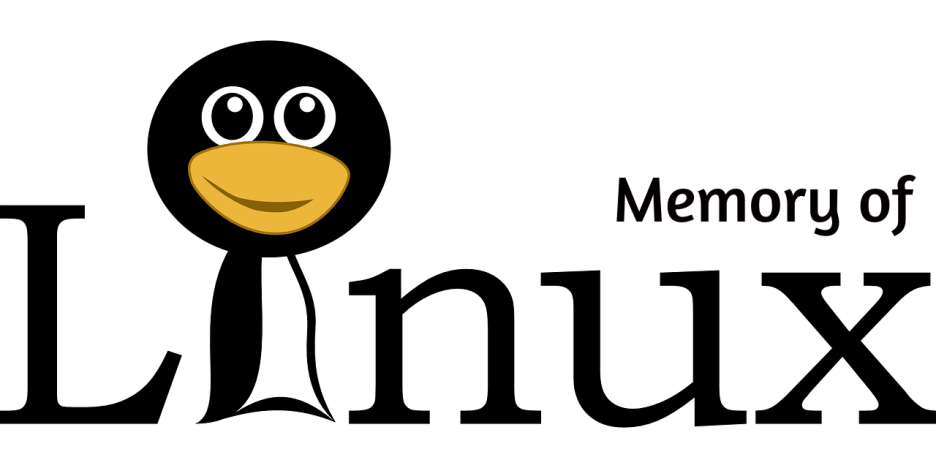
- 목차 -
Chapter1. 리눅스 맛보기
Chapter2. 리눅스 활용하기
Chapter3. 리눅스 개발 및 운영하기
(번호는 포스팅에 이어서 번호를 매김하도록 하겠습니다!!)
(3) 개발 환경 구축하기(feat. 앞으로 어떤 방식으로 어떠한 환경에서 리눅스를 개발할 건가요?)
원래 linux를 다룰 때 보통 AWS에서 제공하는 서버에 원격 접속하거나 IDC 센터에 있는 서버에 원격접속을 하는 식으로 개발을 하게 되는데요. 여기에서는 방문자분들이 다루고 있는 *호스트 컴퓨터에, *가상머신을 설치하여 개발을 진행하도록 하겠습니다.
Tip.
딱히 특별하다 할 건 없지만, *가상머신과 *호스트 컴퓨터 사이에서 자료들을 본 붙을 하고 싶으신 분들이 많을 텐데요.
그 부분에 대해서 짤막하게 다루도록 하겠습니다(이곳에서는 Virutal Box 기준으로 기재해놓겠습니다)
*가상머신: 컴퓨터 안에 가상의 운영체제를 돌리기 위한 머신을 말합니다. 이 글을 보고 계신 분께서 Virtual Box를 다운로드해 주셔도 되고, Vmware를 받아주셔도 됩니다. 다만 저는 예전부터 사용해오던 Virtual Box로 진행하도록 하겠습니다. CPU가 빵빵하고 메모리가 넉넉한 컴퓨터라면 컴퓨터 안의 컴퓨터, 가상머신이 많이 유용하게 쓰이니 이번 기회에 사용해 보시는 것도 재밌으실 것이라고 생각됩니다. 유용하기도 한데 무엇보다 재밌습니다. 저 같은 경우 메인 컴퓨터를 리눅스로 사용하고 있다보니 한국에서 개발한 공공기관 사이트에서 무언가 하려면 매우 어려웠습니다. 하지만 Virtual Box 위에 Window10을 설치하고는 모든 병이 나았습니다
*호스트 컴퓨터: 가상머신을 띄우는 주인 컴퓨터를 이야기합니다. 여러분이 지금 블로그를 보고 계신 그 컴퓨터입니다.
(4) 리눅스를 개발하기 위한 개발 환경 구축하기
(4)-1. Virtual Box 혹은 Vmware 다운로드하기
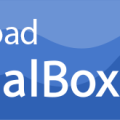
Welcome to VirtualBox.org! VirtualBox is a powerful x86 and AMD64/Intel64 virtualization product for enterprise as well as home use. Not only is VirtualBox an extremely feature rich, high performance product for enterprise customers, it is also the only professional solution that is freely available...
www.virtualbox.org
*저 같은 경우 Virtual Box로 진행하였습니다. 다운로드하는 과정은 너무 간단하여... 포스팅에서 다루지 않았습니다.
공식 홈페이지의 영어가 너무 낯설어서 다운로드에 어려움을 겪고 계신 분들께서는 구글에
'virtual box에 우분투 설치하기' 요렇게 한번 검색해보시고 설치해 주시면 감사하겠습니다.
오라클 VirtualBox에 우분투(ubuntu) 설치하기 : 네이버 블로그 https://m.blog.naver.com › wideeyed 2017. 3. 17. · 오라클 VirtualBox란 ? 오라클에서 개발한 크로스 플랫폼 가상화 프로그램이다. 원도우즈 호스트 OS와 우분투 게스트 OS를 설치하여. 1. 가상머신(VirtualBox)에 우분투 설치(Ubuntu 16.04) - 기린뽀의 일상 https://hiiambk.tistory.com › ... 2019. 3. 2. · http://releases.ubuntu.com/...
www.google.com
우분투 설치까지 완료했다고 가정하고 포스트를 작성하도록 하겠습니다, 지금은 댓글이 하나도 없지만 추후에 요청이 들어오게 되면 우분투 설치에 관한 내용도 추가하여 올리겠습니다
* 설치 시 입력하셨던 계정 이름(user name)과 비밀번호(password)를 꼭 어딘가에 적어주시기 바랍니다!
무언가를 기재하고 기록하기 위한 application은 evertnote나 notion을 추천드립니다!
(4)-2. 종합 유틸 설치하기

Virtual Box 실행 후 상단 바에서 '장치'메뉴 클릭, 그 후 '게스트 확장 이미지 삽입..'을 눌러주시면 Ubuntu가 무엇인가를 터미널에서 스스슥 하고 실행합니다. 몇 초 기다리신 후에... 가상머신을 종료합니다.
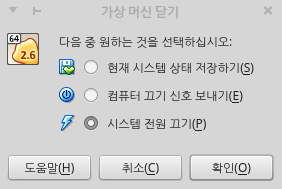
리눅스를 완전히 꺼 주셔야 합니다
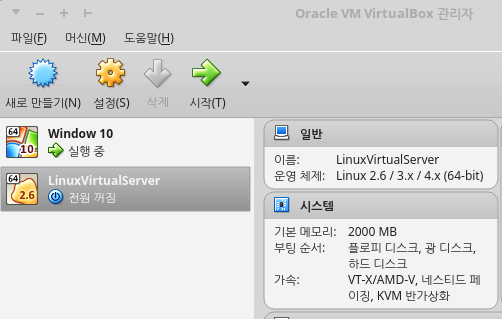
그 후에 해당 서버를 클릭하신 후 좌측 중산단에 있는 톱니바퀴 아이콘을 한 '설정'에 들어가셔서 ...

일반 -> 고급 -> 양방향 설정을 해줍니다
그 후 다시 켜줍니다! Virtual box 내의 libre office라는 워드 프로그램을 실행시킨 뒤 아무 글자나 입력하고 Ctrl+C 하고, 호스트 컴퓨터로 돌아와서 Ctrl+V 해보면 문제없이 복사될 것입니다.
종합 유틸은 클립보드 복사라는 기능만 지원하는 건 아닙니다. 운영체제 위에서 가상머신이 돌아가는 만큼 여러 기능을 필요로 하는데요.
(5) 원격 접속을 위한 프로그램 다운로드하기
(5)-1. window를 사용하시는 분이시라면 putty 다운로드하기
PuTTY: a free SSH and Telnet client
PuTTY: a free SSH and Telnet client Home | FAQ | Feedback | Licence | Updates | Mirrors | Keys | Links | Team Download: Stable · Snapshot | Docs | Changes | Wishlist PuTTY is a free implementation of SSH and Telnet for Windows and Unix platforms, along wi
www.chiark.greenend.org.uk
PuTTY: a free SSH and Telnet client Home | FAQ | Feedback | Licence | Updates | Mirrors | Keys | Links | Team Download: Stable · Snapshot | Docs | Changes | Wishlist PuTTY is a free implementation of SSH and Telnet for Windows and Unix platforms, along with an xterm terminal emulator. It is written ...
www.chiark.greenend.org.uk
10시 방향에 보이는 download it here라는 굵빵한 문장을 클릭해 주시면 다운로드가 진행됩니다
(5)-2. linux 혹은 mac을 사용하시는 분이라면 터미널에서 시도해보기
저는 (5)-2번으로 진행할 예정입니다. Ubuntu 사용하고 있어서 아마 Mac 사용하시는 분들이랑 명령어는 거의 일치할 것입니다.
(6)(Virtual Box 안의) 리눅스 서버에 필요한 유틸 설치하기
(6)-1. sshd의 설치 여부 확인(당연히 찾을 수 없다고 나와야 합니다. 리눅스만 설치하고 아무것도 안 했으니까요)
리눅스를 다루시다 보면 d 접두사가 붙은 여러 스크립트를 보실 수가 있으실 텐데요. 여기서 d가 의미하는 것은 demon입니다. 리눅스의 background에서 도는 service라고 보시면 됩니다
sudo service sshd status아래와 같이 나올 것입니다.
● sshd.service
Loaded: not-found (Reason: No such file or directory)
Active: inactive (dead)
(6)-2. openssh 설치하기
sudo apt install openssh-serveryes / no라고 나오는 것은 yes를 선택합니다.
open ssh를 설치하는 이유는 호스트 컴퓨터에서, 가성 서버의 컴퓨터로 접속하기 위함입니다.
sudo service sshd start딱히 실패했다고 뜨지 않는다면 성공한 것입니다. 이클립스나 intelliJ에서 개발할 때처럼 컴파일러가 성공했다 / 실패했다고 알려주지 않더라고요. 대부분의 리눅스에서 이루어지는 명령어들이 성공했다고 하면 그냥 가만히 있는 것 같습니다.(대부분이라고 이야기하기가 뭐한 게 제가 못 다뤄본 부분이 너무 많아서요^^ㅎㅎ;;)
(6)-3. service가 running 되었는지 확인합니다.
아마 우분투 설치하고 이거 하나 설치했으니 여기에서 문제가 나진 않을 것입니다.
sudo service sshd status(6)-4. 호스트 컴퓨터에서 가상 우분투에 접속하기
(6)-4-1. 포트포워딩
포트포워딩의 경우, 하트를 따라가서 포트 포워딩 규칙을 적용해 주신 후 ...
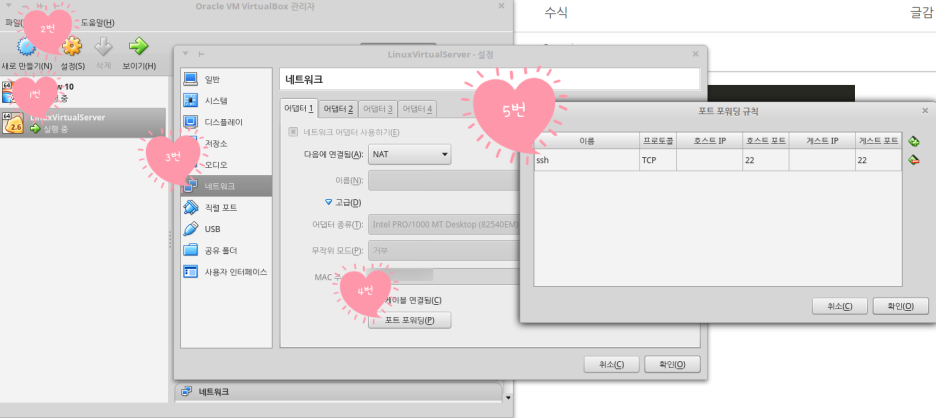
위 사진에서 보이는 NAT란 Virtual Box의 네트워크 환경 망을 의미하는데요.
내부->외부로는 접속을 허용하지만, 외부->내부로는 접속을 허용하지 않는 네트워크 환경 망입니다.
그래서 포트를 포워딩하여(특정한 문을 열어주어서). '자, 이 문으로만 들어와야 돼'라고 허락해 주는 것입니다.
그리고 그림의 호스트와 게스트의 IP 주소를 적어주지 않은 이유는 어차피 네트워크망이 동일합니다.
그래서 자기 자신을 가리키는 IP 번호인 127.0.0.1을 사용하여 접속할 것입니다.
아래의 명령어를 호스트컴퓨터의 터미널에서 입력해 주시면 됩니다.
ssh username@127.0.0.1 -p 22위에서의 user name은 여러분들이 리눅스를 설치하셨을 때 지정하셨던 user name을 그대로 적어주시면 됩니다
까먹으셨다고요? 그렇다면 가상머신의 터미널에서 아래와 같이 한번 입력해보시기 바랍니다
brandon@brandon-VirtualBox:~$ who
brandon tty7 2020-08-28 17:36 (:0)어떠한 이름으로 user name을 지정하셨는지 보실 수 있으십니다.
(6)-4-2. 네트워크 어뎁터 증설(호스트 전용 네트워크 어뎁터 만들기)
우선, 가상머신의 전원을 꺼주시기 바랍니다.

위 그림과 같이 설정하시고 '확인'을 누르시면 네트워크 어뎁터 증설이 완료됩니다.
그 후 호스트 컴퓨터에서 아래와 같은 명령어를 입력해 주시기 바랍니다.
ifconfig위 명령어를 입력하면, 네트워크 어뎁터를 증설했을 때의 6번에서 지정하였던 네트워크 카드명과 동일한 네트워크 정보가 나오는 것을 보실 수 있으실 겁니다. 그곳에서 'inet addr'을 찾으셔야 합니다.
이것을 어딘가에 적어두시기 바랍니다.
그 후.....
ssh username@방금전적어둔IP주소 -p 22username과 방금 전 적어둔 IP 주소만 바꿔서 접속하시면, password를 입력하라는 메세지가 나옵니다. 여기서 패스워드를 입력하신 후....
brandon@192.168.58.101's password:
Welcome to Ubuntu 16.04.7 LTS (GNU/Linux 4.15.0-112-generic x86_64)
* Documentation: https://help.ubuntu.com
* Management: https://landscape.canonical.com
* Support: https://ubuntu.com/advantage위와 같은 메세지가 나오면 성공입니다.
오늘은 두 가지 network interface를 만들어보았습니다!
헥헥. 이 포스팅 하나가 이렇게 힘들 줄 몰랐습니다. 전 세계의 블로거분들 정말 존경합니다.
다음 포스팅부터는 본격적으로 이것저것 건드려 보겠습니다.
Thanks for reading!